再探 Android (1) – 安裝開發環境
Posted by Jackey on 2012/04/19
幾年前因為工作的關係,開發了一個小的Android應用程式(app)。當時也在 Blogger 上開了個 初學Android 網誌 ,留了幾篇紀錄。最近又有空了,想再回味一下Android。
當初還是 Android 2,現在已經有 Android 4了。距離當初開發Android app也已經有快兩年了,就順便重新認識一下Android開發環境。
Google了一些架設Android開發環境的網誌,有個 Android 教學 | 孫傳雄談科技 的網誌介紹的還蠻詳盡的。就參考他的說明,重新安裝新的Android 開發環境。
需要依次安裝三套工具,依序為:1. Java JDK、2. Eclipse、3. Android SDK。
1. 安裝 Java JDK
首先,要先準備 Windows 上的 Java環境:先去 download JDK,目前的版本是 “Java SE 7u3” (Android 官網還是show JDK 6,先不管他)。
下載後就直接安裝,非常簡單。裝完後就到利用 Windows的 “命令提示字元” ,來確認一下。游標當中鍵入 java –version 按Enter。結果顯示如下,安裝成功。
2. 安裝 Eclipse
Eclipse是一個具有圖形化界面的程式編輯器軟體,可以在 Eclipse 中 編寫程式碼、也可以用它來進行軟體專案的儲存、測試、除錯、並封裝成執行檔,可稱作為一套整合開發環境 ( Integrated Development Environment , IDE ) 。
Eclipse只是一個開發平台,想要開發某種程式語言時,則將該程式語言的相關套件安裝到平台中。
因為 Eclipse 無須安裝,直接執行即可,所以只需要下載Eclipse壓縮檔,再解壓縮即可。
所以直接到 http://www.eclipse.org/downloads/ 下載”Eclipse IDE for Java Developers”。(目前是eclipse-java-indigo-SR2-win32.zip,我OS是 WinXP所以選擇 32 Bit 版本),再將該 zip 解壓縮,就會產生一個 eclipse 資料夾,資料夾中的 “eclipse.exe” 就是主角。(可將資料夾移到你方便作業的地方,通常我會放到C:或 D:磁碟的目錄下)
前面有提到 Eclipse 只是一個平台,需要安裝所要開發程式語言的相關套件。而開發 Android 需要安裝 ADT Plugin for Eclipse。
執行 eclipse.exe,它會先詢問工作目錄(Workspace),可直接用內定目錄,或自行設定。
進入eclipse後,點選在上方工具列中的”Help”–>”Install New Software”,進入Install 視窗。 在 “Work with” 文字框中,鍵入 https://dl-ssl.google.com/android/eclipse/,並按下 “Add…” 按鈕。當出現 “Add Repository” 視窗時,在”Name” 視窗上,任意輸入一個英文代號名稱。按 “OK”。接著下面的視窗會出現 可選擇的”Developer tools”。(若出現 “pending”,將”Work with”上輸入的 https://:….改為 http://…)。
再按下”Select All”,選取所有 ADT Plugin for Eclipse 的相關工具。接著,按下”Next >”。出現”Install Details”內容時,再繼續按下”Next >”按鈕。
出現 “Review Licenses” (版權宣告)內容時,點選” I accept the terms of the license agreements” 選項。並請按下 “Finish” 按鈕,開始安裝。安裝時若出現 Security Warning的訊息,則直接點選”OK”繼續完成安裝。當安裝完畢後,按下”Restart Now” 重新啟動 Eclipse,即可完成 ADT Plugin for Eclipse 的安裝。
3. 安裝 Android SDK
新版的 Andriod SDK簡化了下載安裝的步驟,不需要再到 Android Developers 官網下載 SDK starter package 。
當完成前面的安裝程序並重新啟動 Eclipse後, Eclipse 會自動出現 “Welcom to Android Development” 視窗,直接 configure SDK。
將 “Install new SDK” 中的兩個選項都勾選:
- Install the latest available version of Android APIs (supports all the latest features)
- Install Android 2.1, a version which is supported by – 97% phones and tablets
另外,還必需指明 APIs 檔案安裝的路徑 ( Target Location ) 。(可設定你想要放SDK的地方,我是在D:磁碟的目錄下建AndroidSDK存放)。按下 “Next >” 按鈕
接著會出現,”Contribute Usage Statistics?” 視窗,詢問是否要將您使用 Android SDK 之使用統計數據分享給 Google 。(目前我不想,所以選No)。選擇後按下 “Finish” 按鈕。
接著會連結到google抓取安裝資料,當出現 “Choose Packages to Install” 視窗時,則點選 “Accept All”選項,同意所有版權宣告,按下”Install”按鈕,開始下載資料並安裝。
這樣就完成了Android開發環境的安裝。
安裝完成後可在 Eclipse上方工具列中點選”Windows” –> “Android SDK Manager” 查看安裝了哪些東西。也可以在此新增或更新SDK。
看來,安裝 Android 的開發環境也變簡單了。環境架設完後,接著就準備開始練習些小程式了。
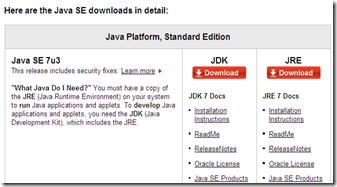

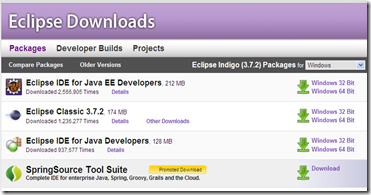
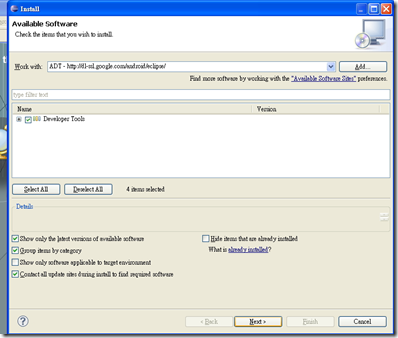
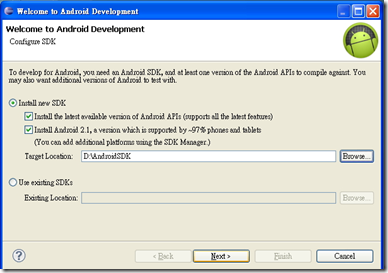
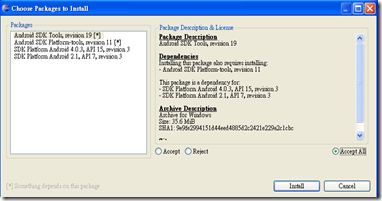
Leave a Comment